معرفی رایج ترین مشکلات اپل واچ و نحوه رفع این مشکلات
تاکنون انجمنهای فناوری مختلفی به بررسی و تحلیل عملکرد اپل واچ پرداختهاند و خطاها و مشکلات این دستگاه را جمع آوری کرده اند. از همین رو در این مطلب سعی داریم تا رایجترین و مهم ترین مشکلات اپل واچ را همراه با نحوهی رفع این مشکلات در اختیارتان قرار دهیم. در نتیجه اگر از کاربران اپل واچ هستید، در ادامه با ما همراه باشید تا راه حل مشکلات اپل واچ را پیدا کنید.
مهم ترین مشکلات اپل واچ
گرم شدن بیش از حد اپل واچ سری SE
کاربران زیادی از گرم شدن بیش از حد مچ دست در زمان استفاده از Apple Watch SE شکایت دارند که این گرم شدن بیش از حد، معمولاً با آسیب دیدگی صفحه ساعت همراه خواهد بود. برای این مشکل راه حل خاصی وجود ندارد و تنها کاری که باید انجام دهید آن است که به مرکزی که اپل واچ خود را خریدهاید گزارش دهید یا آن را در اختیار متخصصین قرار دهید.
مشکل روشن نشدن اپل واچ
چندین بخش در فرومهای اپل وجود داشته است که حاوی گزارشهایی درباره روشن نشدن دستگاههای Apple Watch بوده و اعلام شده که آرم اپل بالا نمیآید و صفحه لمسی عملکردی ندارد. شایان ذکر است که اگر Power Reserve را فعال کرده باشید، ساعت به حرکت مچ یا ضربه زدن پاسخ نمیدهد. در نتیجه باید سعی کنید تا دکمههای کناری را فشار دهید و ببینید که آیا ساعت شما روشن میشود یا خیر. اگر دستگاه روشن نشد سعی کنید Apple Watch خود را شارژ کنید زیرا ممکن است عمر باتری آن به پایان رسیده باشد. اگر باز هم دستگاه روشن نشد باید دکمهی کناری را به همراه digital crown فشار دهید و به مدت ۱۰ ثانیه نگهدارید تا آرم اپل ظاهر شود. در نهایت اگر با اینکار دستگاه روشن شد اما شروع به کار نکرد و علامت تعجب قرمز نمایش داده شد، فورا با پشتیبانی اپل تماس بگیرید زیرا احتمالا اپل واچ شما با مشکل سختافزاری روبرو شده است.

مشکل خاموش شدن ناگهانی اپل واچ سری ۳ در سیستمعامل WatchOS 7
پس از بروزرسانی سیستمعامل اپل واچ سری ۳ به نسخهی WatchOS 7 بسیاری از کاربران اعلام کردند که اپل واچ به صورت تصادفی ریبوت میشود و شاهد راهاندازی مجدد سیستمعامل به صورت ناگهانی هستند. در نتیجه قبل از بروزرسانی ساعت هوشمند خود دقت کنید که از آخرین نسخههای سیستمعامل پشتیبانی میکند یا خیر. در واقع watchOS 7 در اپل واچ سری ۳ این مشکلات ریبوت تصادفی را به همراه دارد و راه حلی برای این مشکل وجود ندارد.
مشکل شارژ نشدن اپل واچ سری ۵ و سری SE
تعدادی از کاربران متوجه شارژ نشدن اپل واچ سری ۵ و اپل واچ سری SE در سیستمعامل watchOS 7.2 / watchOS 7.3 شدهاند. البته اپل این مشکل را تأیید کرده و برنامه تعمیرات رایگان واحدهای آسیب دیده را آغاز کرده است.

احساس خارش و ناراحتی پوستی در زمان استفاده از اپل واچ
برای برخی از افراد، ناحیهای از پوست که مستقیماً با حسگرهای Apple Watch تماس پیدا میکند، ممکن است دچار خارش شود و این حالت برای افرادی که به صورت طولانی مدت از اپل واچ استفاده میکنند پیش آمده است. به نظر میرسد، این مشکلی است که برخی افراد در نقاط حسگر ساعت اپل واچ دارند و متاسفانه راه حلی برای رفع این مشکل وجود ندارد و در واقع یک حساسیت پوستی است. اما برای جلوگیری از این مسئله میتوانید بند اپل واچ خود را شل ببندید یا در طول روز چندین بار آن را باز کنید تا پوست دستتان تنفسی داشته باشد و حسگرها کمتر با پوستتان تماس پیدا کنند.
با بالا بردن مچ دست، اپل واچ روشن نمیشود
یکی از قابلیتهای اپل واچ آن است که با بالا بردن مچ دست روشن شود اما یکی از مشکلات این محصول در برخی مدلها آن است که این قابلیت به درستی عمل نمیکند و تاکنون کاربران زیادی به این مسئله اشاره کردهاند. برای حل این مسئله اول مطمئن شوید که این قابلیت در اپل واچ شما فعال است. در نتیجه ابتدا از گوشی آیفون برنامهی watch را اجرا کنید. سپس وارد زبانهی My Watch شوید و در قسمت General گزینهی Wake Screen on Wrist Raise را فعال کنید. اگر این مشکل با فعال بودن قابلیت Wake Screen on Wrist Raise حل نشد باید نسخهی سیستمعامل WatchOS را بررسی کنید و بدانید که این مشکل احتمالا در بروزرسانیهای نرمافزاری برطرف خواهد شد.
مشکلات کانکت نشدن اپل واچ به فناوری LTE
اپل واچ مشکلاتی در راستای اتصال به فناوری LTE تلفن همراه داشته است اما در سال ۲۰۱۷ این مشکل با آپدیت WatchOS 4.0.1 برطرف شد. البته برخی از کاربران هنوز با اتصال به LTE در اپل واچ مشکل دارند و بروزرسانی نرمافزاری نتوانسته این مشکل را حل کند. اگر این مشکل را دارید حتما بروزرسانی نرمافزاری را انجام دهید زیرا به احتمال زیاد از این طریق میتوانید مشکلات اتصال خود را برطرف کنید. برای بروزرسانی کافی است تا از طریق آيفون برنامهی Watch را اجرا کنید و در قسمت General گزینهی Software Update را انتخاب کنید.

دليل وصل نشدن اپل واچ به آيفون
برای کاربران زیادی پیش آمده که پس از روشن شدن دوباره Apple Watch یا گاهی اوقات پس از استفاده از حالت Airplane، با خطای No iPhone روبرو شوند. اگر این اتفاق برای شما افتاده است، بهترین راه حل آن بوده که اجازه دهید Apple Watch و iPhone دوباره جفتسازی شوند.(بخوانید: آموزش گام به گام جفتسازی و اتصال اپل واچ به آیفون) در نتیجه برای حل این مشکل میتوانید یک بار بلوتوث را قطع و وصل کنید، اپل واچ را ریستارت کنید، آیفون خود را ریستارت کنید و در نهایت مجددا دو دستگاه را به یکدیگر جفتسازی و متصل کنید.

مشکلات نور پس زمینه و رنگ نمایشگر اپل واچ سری ۴
برای برخی از کاربران، نور صفحه نمایش اپل واچ سری ۴ با مشکلاتی روبرو است که اگر در محیط تاریک باشید و روشنایی صفحه کم شود، بخشی از نمایشگر به رنگ زرد درمیآید و این موضوع در پس زمینه خاکستری بیشتر قابل ملاحظه خواهد بود. متأسفانه، هیچ راهی برای رفع این مشکل وجود ندارد، بنابراین اگر با این مشکل مواجه شدهاید باید یک اپل واچ جدید بخرید.
پیامها در Apple Watch خوانده نشده باقی میمانند
یکی دیگر از مشکلات اپل واچ آن است که پیامهایی که در آیفون خوانده شدهاند در اپل واچ به صورت خوانده نشده باقی خواهند ماند. این ایراد کمی آزاردهنده است زیرا اعلان پیامها همیشه در اپل واچ باقی خواهد ماند. این اشکال معمولا زمانی بروز پیدا میکنید که شما آیفون جدیدی بخرید و به اپل واچ خود متصل کنید. برای حل این مشکل میتوانید برنامه Messages را در iPhone خود ببندید، سپس با فشار دادن و نگه داشتن دکمه Power، سعی کنید iPhone و Apple Watch خود را خاموش کنید. در نهایت ابتدا آیفون خود را روشن کنید و سپس Apple Watch را روشن کنید. سپس مراحل جفتسازی را به درستی و با دقت انجام دهید. در اغلب موارد جفتسازی و همگام شدن دقیق دو دستگاه این مشکل را برطرف میکند.
مشکلات اتصال بلوتوث در اپل واچ
برخی از کاربران اعلام کردند که ناگهان اتصال اپل واچ و آیفون قطع میشود. در نهایت طبق بررسیهای مختلف مشخص شد که این مشکل از قطعی بلوتوث بوده است. برای حل این مشکل در مرحلهی اول سعی کنید فاصلهی زیادی میان اپل واچ و گوشی آیفون خود ایجاد نکنید زیرا فاصله در اپل واچ اهمیت زیادی دارد. اما اگر مشکل با کم کردن فاصله برطرف نشد باید بلوتوث هر دستگاه را با یک هدفون بیسیم یا با یک دستگاه دیگر چک کنید تا متوجه شوید ایراد از بلوتوث کدام دستگاه است. اگر بلوتوث آيفون شما دچار مشکل بود باید بلوتوث را خاموش کنید و آیفون خود را ریستارت کنید و مراحل اتصال را دوباره انجام دهید.

اگر هم بلوتوث اپل واچ با مشکل روبرو شد باید آن را ریستارت کنید و اتصال را مجددا انجام دهید. اگر با این مراحل مشکل شما حل نشد، آخرین مرحله این است که از برنامهی watch در آيفون، گزینهی Unpair Apple watch را انتخاب کنید و تمامی محتوا و تنظیمات را از اپل واچ خود پاک کنید. برای پاک کردن اطلاعات و تنظیمات نیز باید به وارد Settings اپل واچ شوید و در زبانهی General، وارد بخش Reset شوید و گزینهی Erase All Content and Settings را انتخاب کنید.
خالی شدن سریع باتری اپل واچ
دوام باتری قطعاً یکی از اصلیترین نقاط ضعف اپل واچ است و بسیاری از کاربران با مشکل تخلیه ناگهانی و سریع باتری اپل واچ روبرو هستند. برای افزایش دوام باتری خود، اپل واچ را در حالت Power Reserve قرار دهید تا فقط زمان را نشان دهد. در نتیجه کافی است تا دکمه کناری Apple Watch خود را فشار داده و نگه دارید، سپس Power Reserve را به سمت راست بکشید. همچنین میتوانید نور صفحه نمایش را به حداقل برسانید یا قابلیت Wrist Raise را غیرفعال کنید. به طور کلی مشکل کاهش دوام باتری در اپل واچ وجود دارد که با غیرفعال کردن برخی از ویژگیها میتوانید دوام باتری اپل واچ را بیشتر کنید. از سوی دیگر بروزرسانی نرمافزاری نیز میتواند در مواردی به حل این مشکل کمک کند. در واقع آخرین بروزرسانی watchOS 7.0.2 که در تاریخ ۱۲ اکتبر ۲۰۲۰ منتشر شده، مشکلات مربوط به تخلیه سریع باتری را در اپل واچ برطرف کرده است.


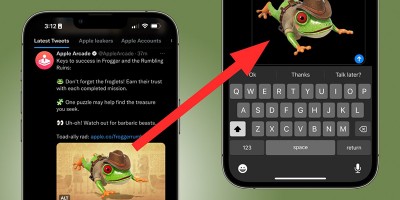


نظرات
اولین نظر را شما ثبت کنید!